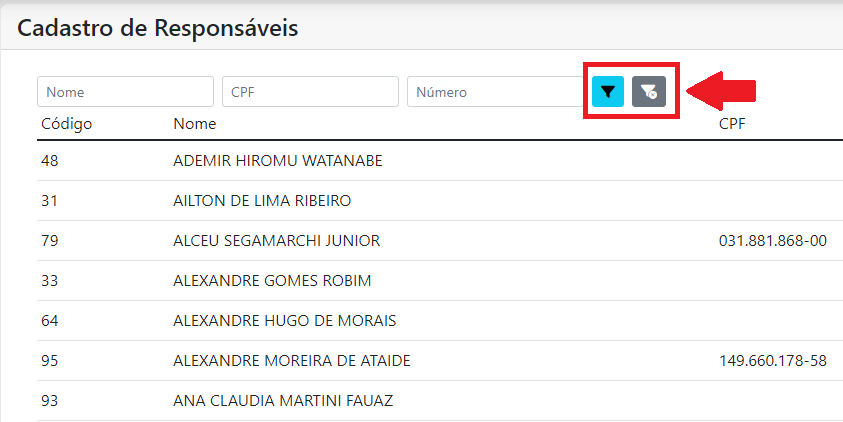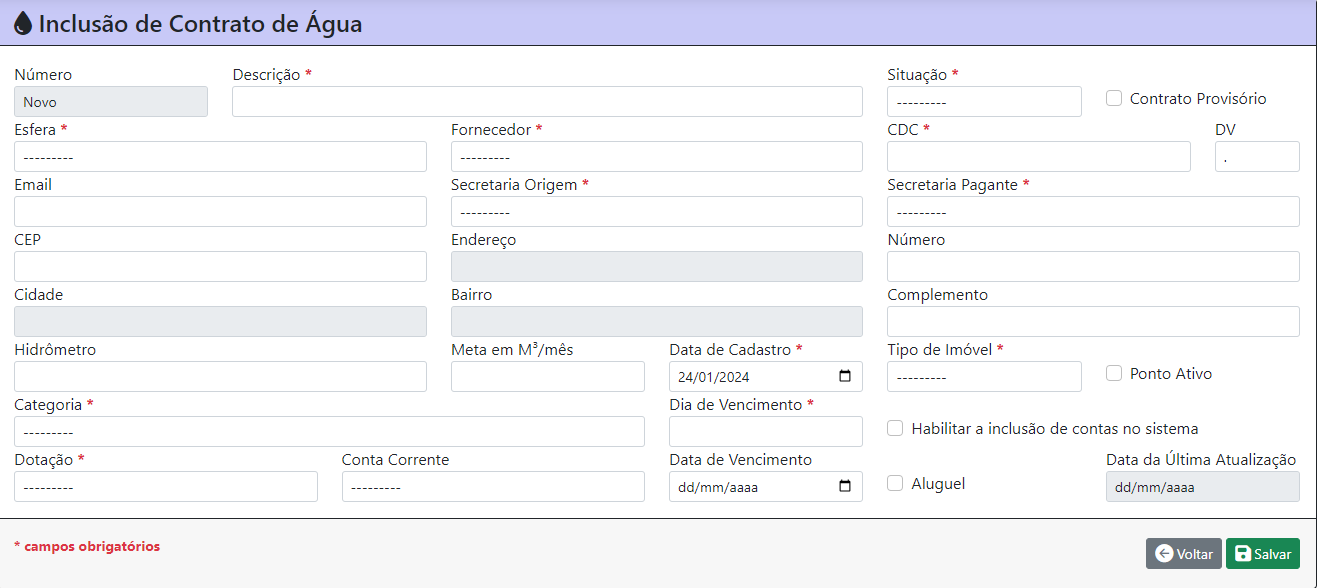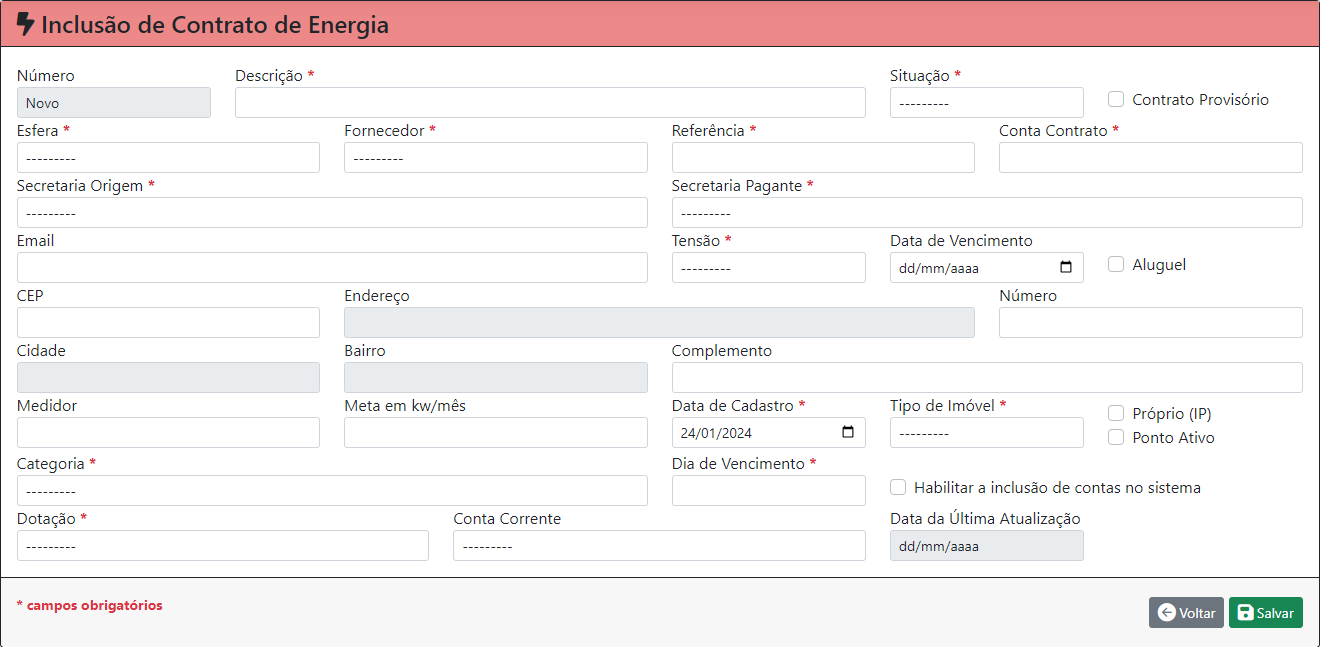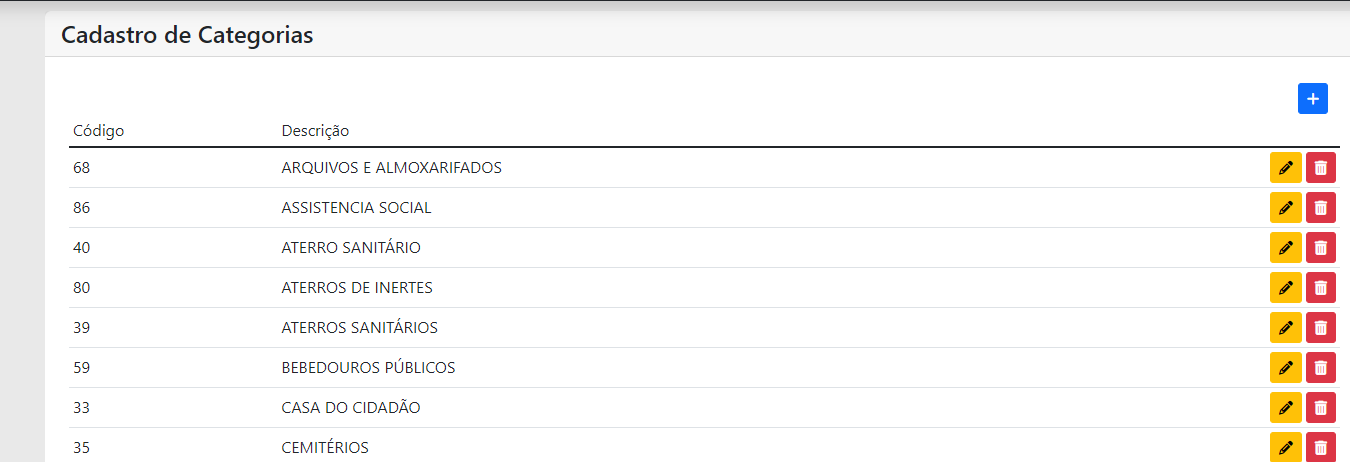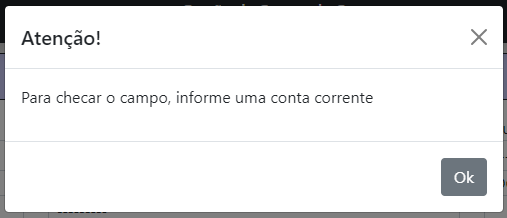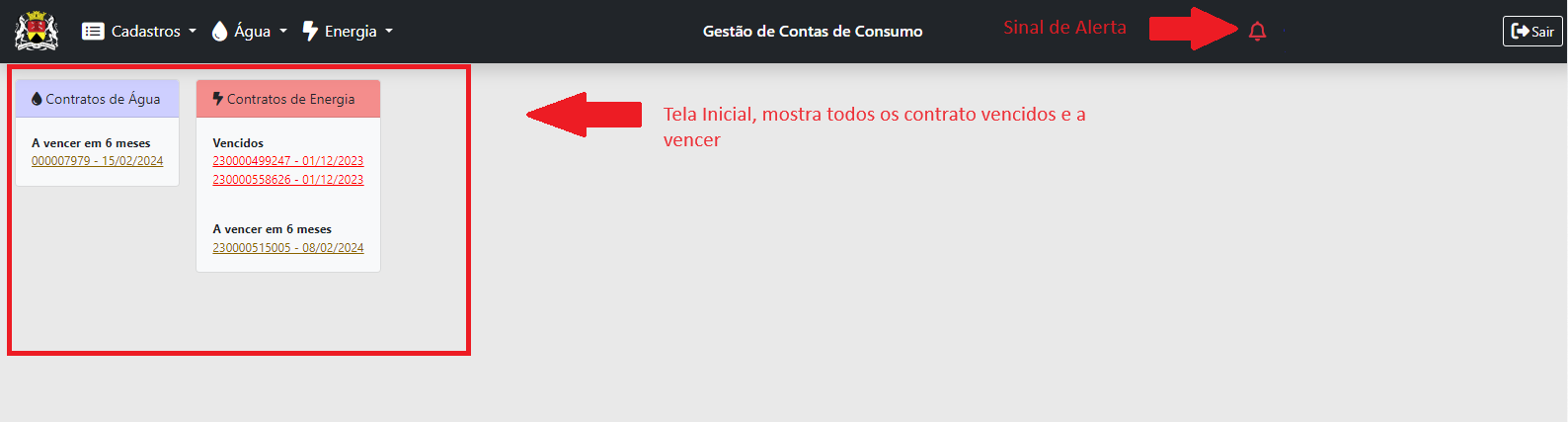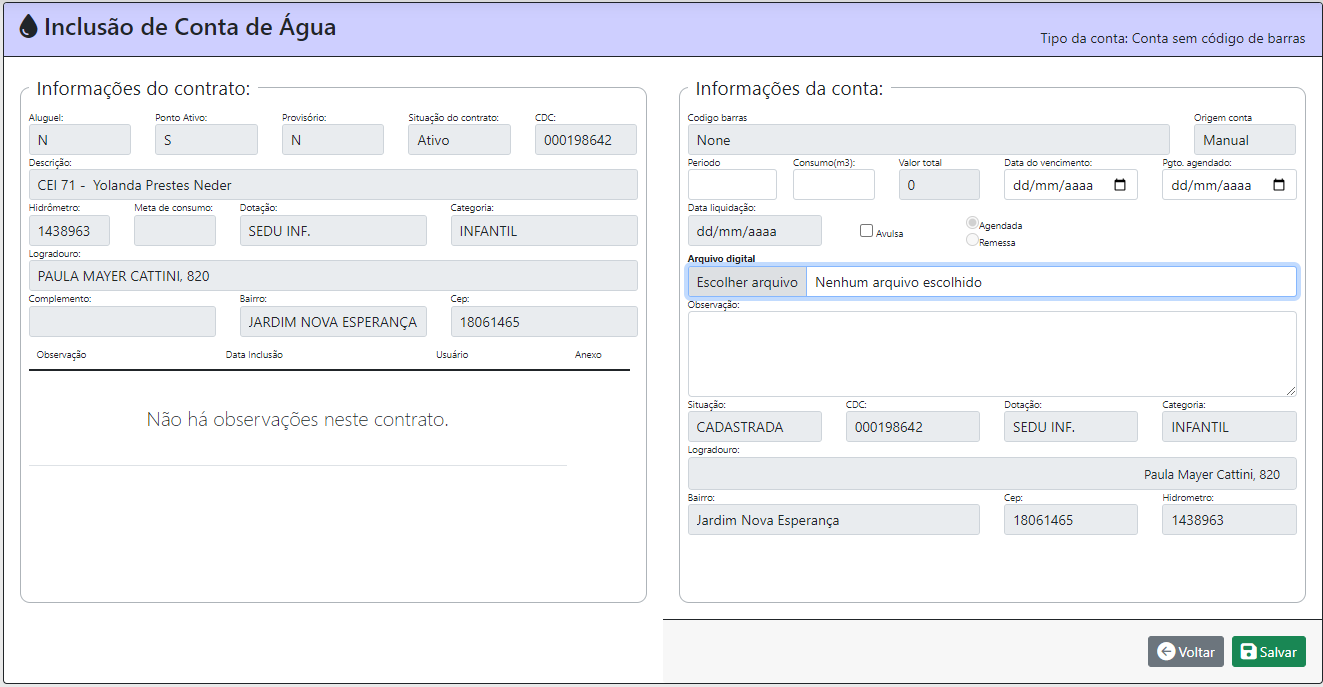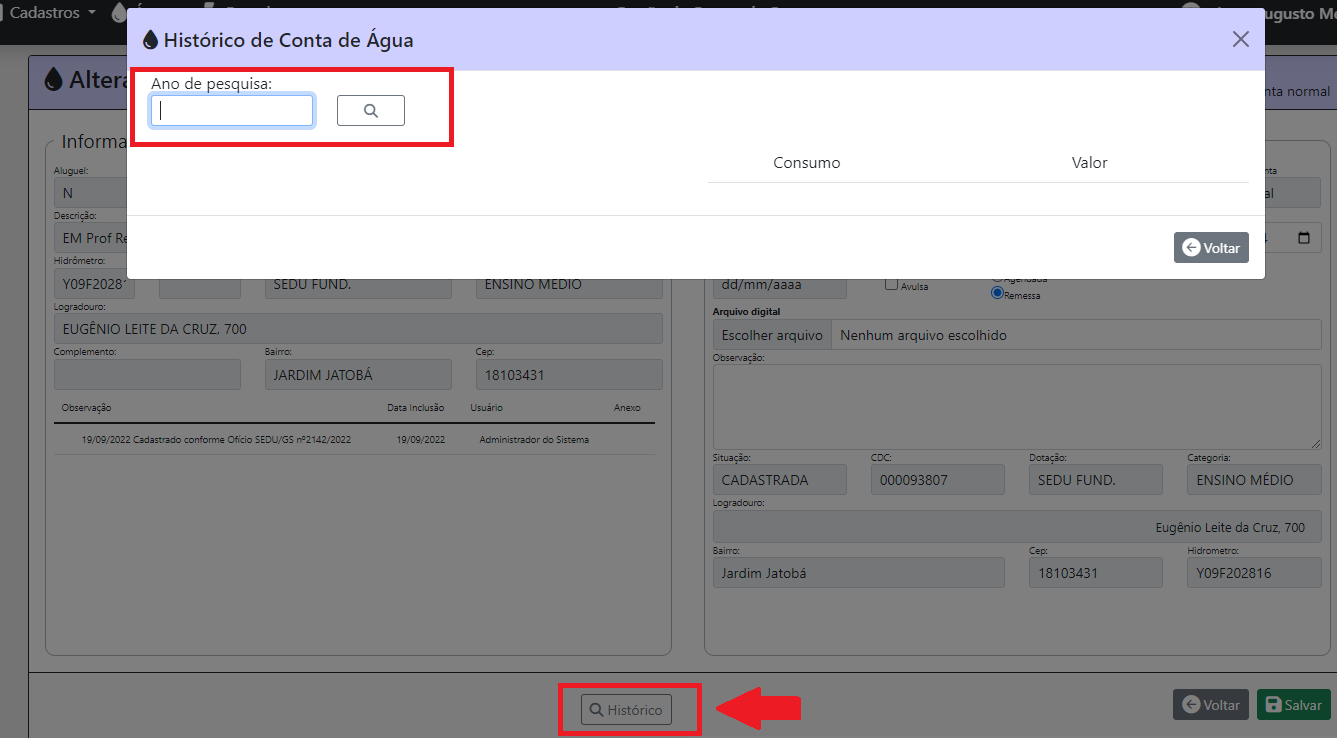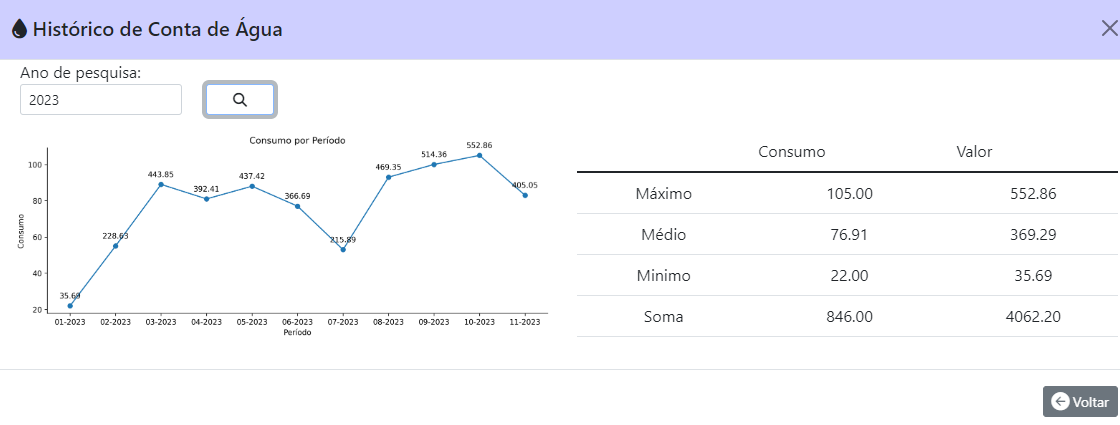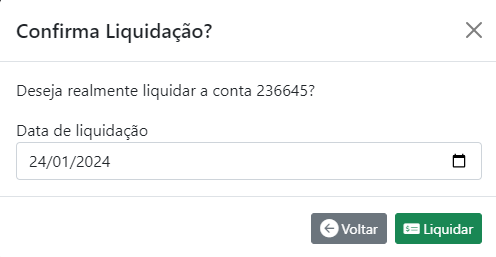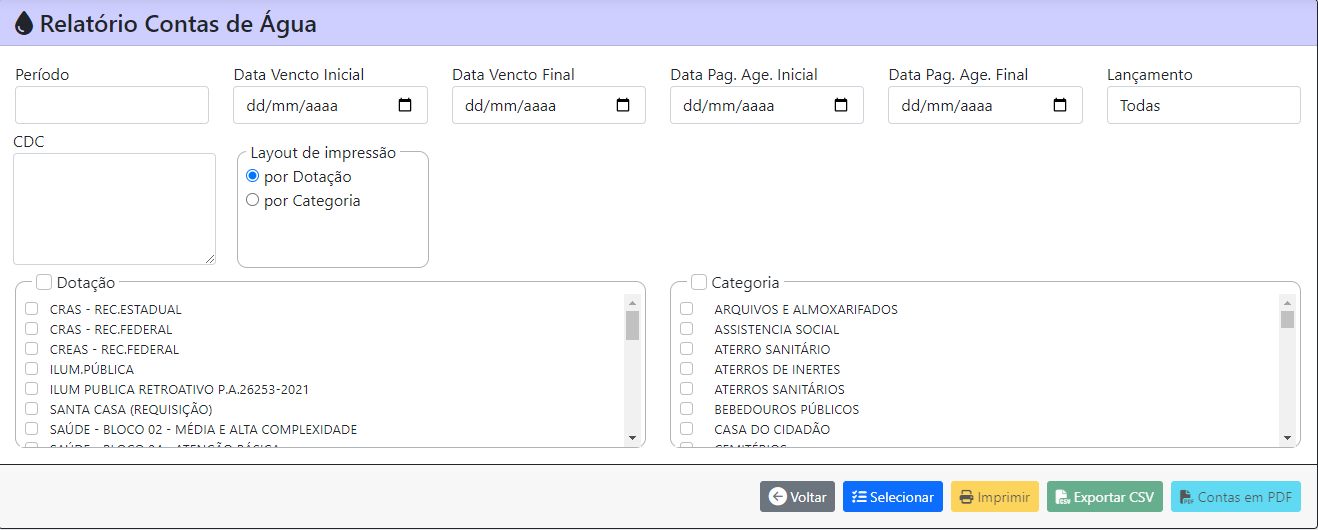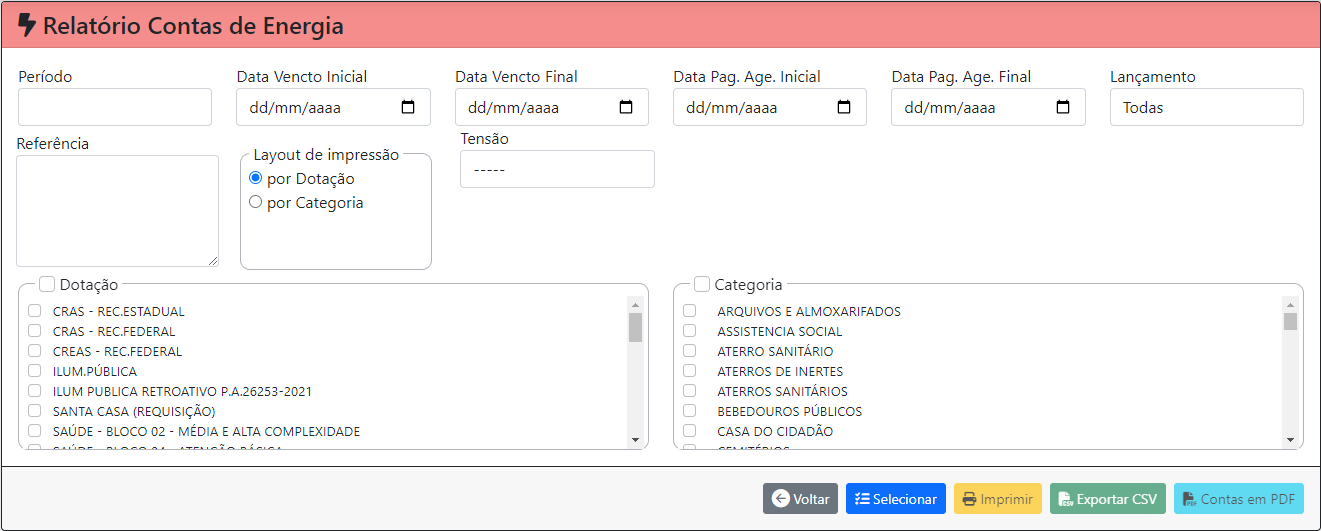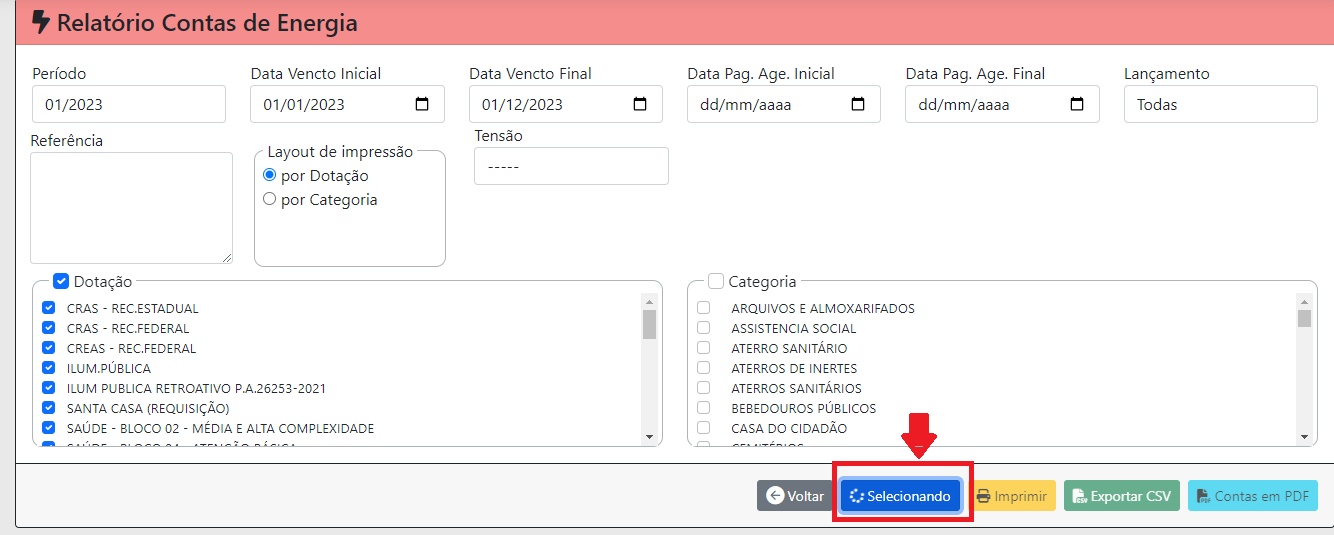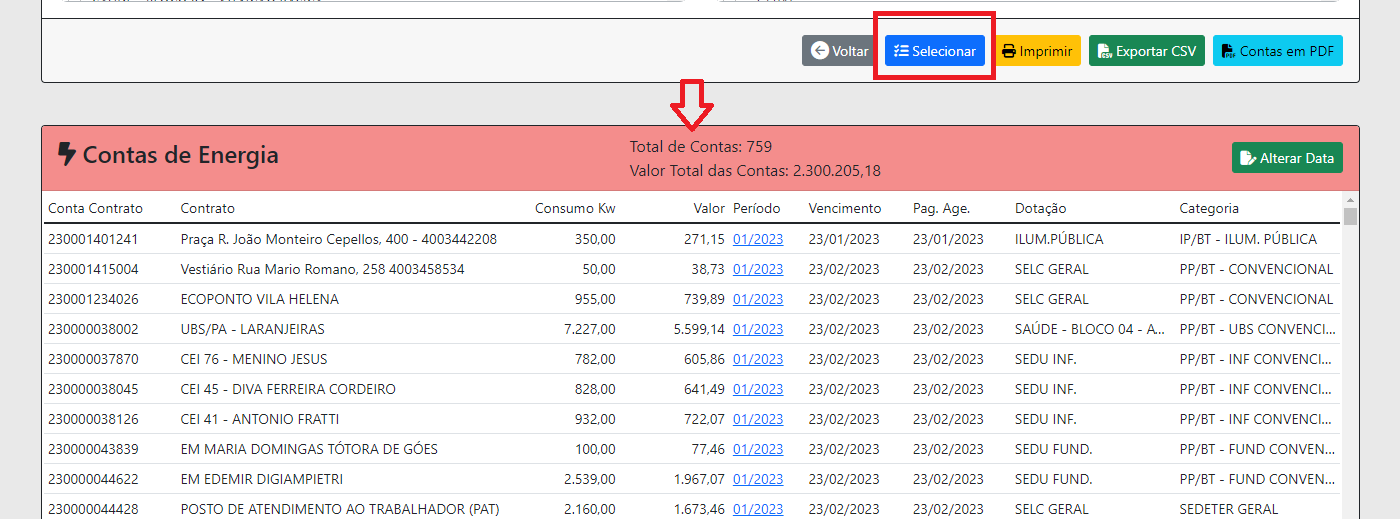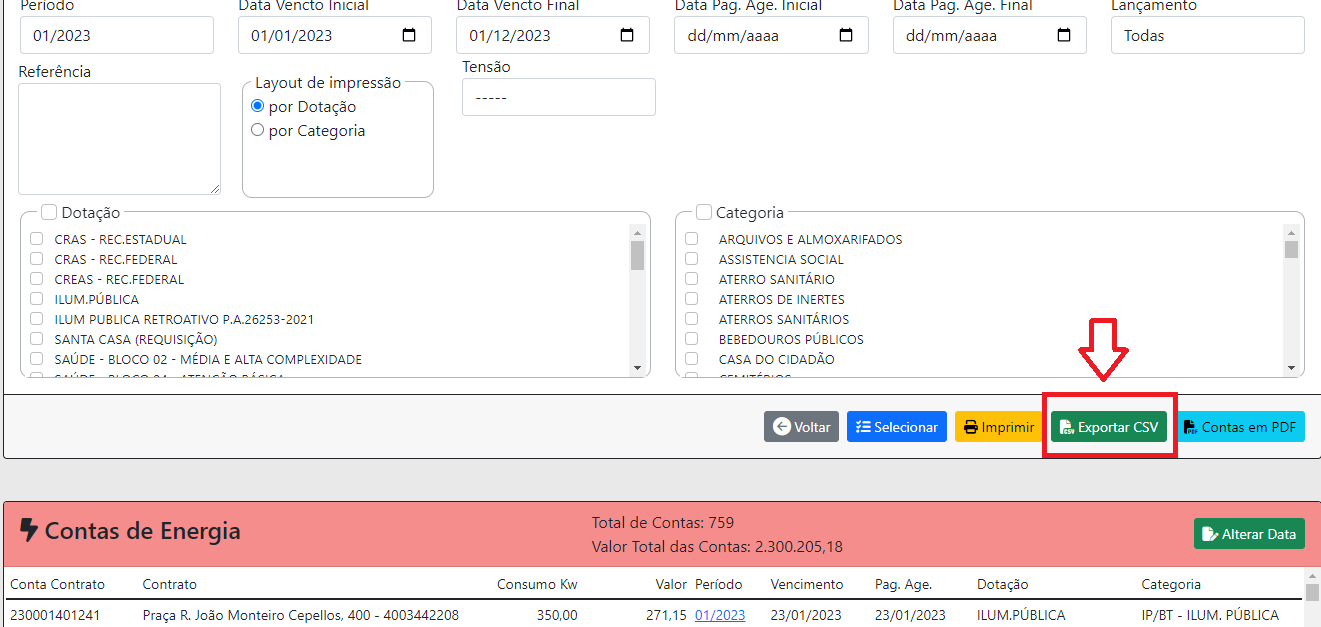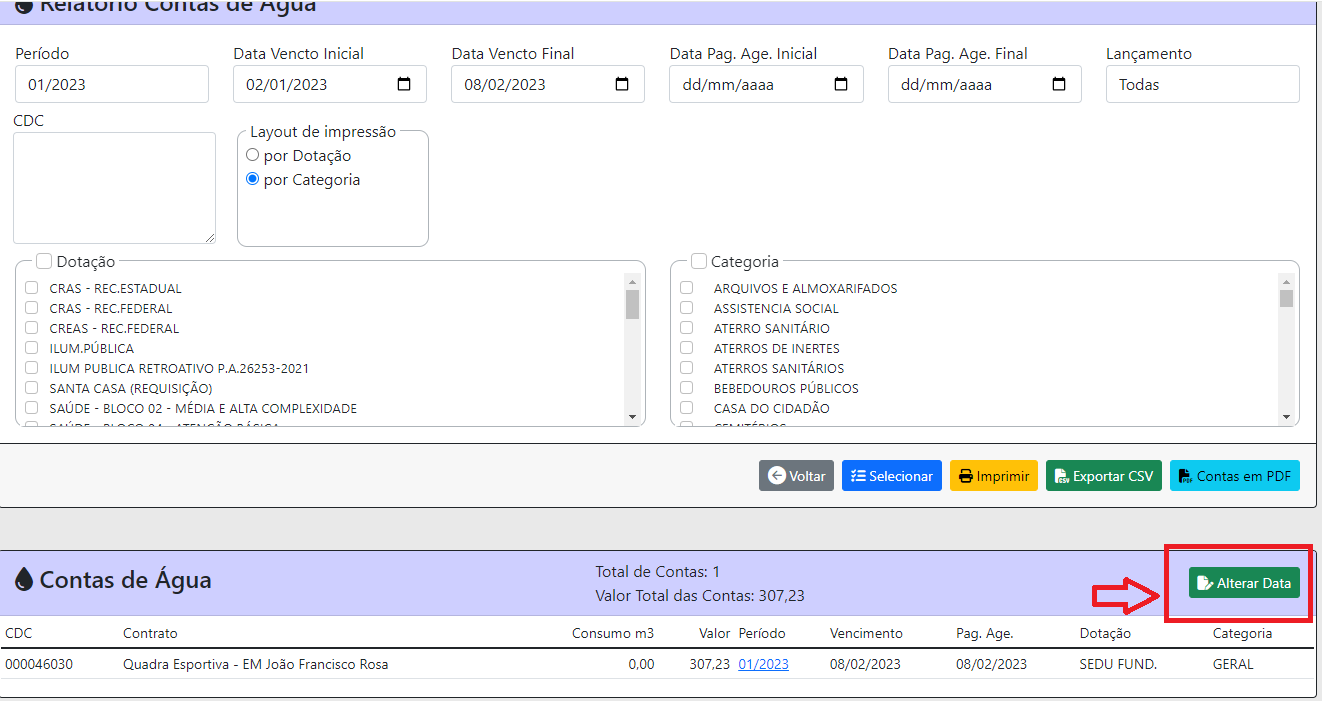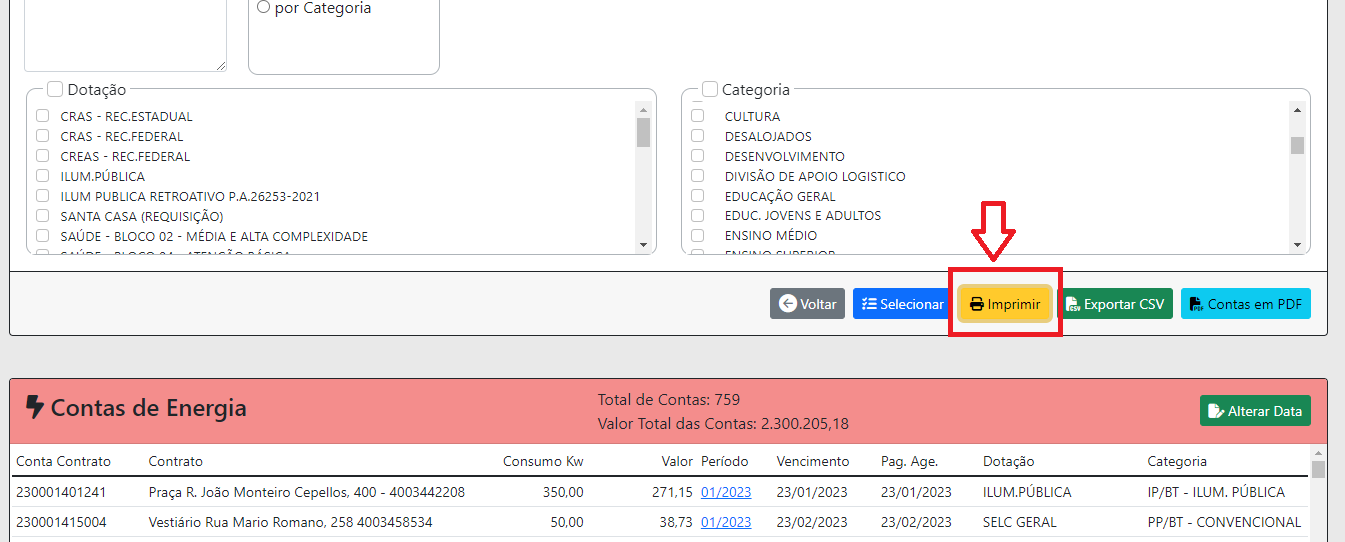GECON - Manual SEAD
Gecon – Sistema de Gestão de Contas de Consumo (SEAD)
Sumário
Gecon – Sistema de Gestão de Contas de Consumo (SEAD)
1. Introdução
2. Acessando o Sistema
3. Cadastros Gerais
4. Cadastro de Robô
Dashboard do robô:
5. Cadastro de Contratos
Observações do contrato
Dashboard de contratos
Dashboard de conciliação de medidor / hidrômetro
6. Cadastro de contas
Tipo de conta Normal:
Funcionalidade de inclusão de contas em lote:
Tipo de conta sem código de barras:
Botão histórico de Contas
Liquidação individual de contas
Exclusão de contas
7. Relatório de contas
Alteração de data de pagamento agendado
8. Relatório de Contrato sem Lançamento de Conta
1.Introdução
O Sistema de gestão de contas de consumo - Gecon tem como principal objetivo o gerenciamento das contas de energia elétrica e contas de água que a prefeitura de Sorocaba é responsável, como por exemplo, as unidades de saúde, escolas, iluminação pública, entre outras.
Neste sistema, é possível gerar o arquivo de remessa para o banco para o pagamento das contas e efetuar o controle das dotações e empenhos que estão sendo consumidas.
2.Acessando o Sistema
Para acessar o sistema, utilize o link:
https://gecon.sorocaba.sp.gov.br
O usuário e senha para acesso ao sistema é o mesmo utilizado para acesso à rede da prefeitura.
Caso não possua acesso ao sistema, solicite ao setor de TI/seção de sistemas.
Informar o nome do usuário da rede, email e nome completo para que o usuário possa ser cadastrado no sistema.
3.Cadastros Gerais
Em cada registro, possui o botão amarelo ‘lápis’ onde é possível alterar os dados do registro selecionado.
O botão vermelho ‘lata de lixo’ exclui o registro selecionado.
 Imagem 2 – Tela inicial de cadastro (exemplo conta corrente)
Imagem 2 – Tela inicial de cadastro (exemplo conta corrente)
Na inclusão ou alteração de cadastro, um formulário é exibido.
Se for inclusão, os dados são inicializados vazio, se for alteração, o formulário é preenchido com as informações do registro selecionado.
Após preencher os dados necessários, clique no botão Salvar (ou pressione a tecla Enter), no canto inferior esquerdo.
O botão Voltar, retorna à tela inicial do cadastro, sem salvar as informações.
Imagem 3 – tela de cadastro de conta corrente
A exclusão do registro pede uma confirmação do usuário.
Imagem 4 – tela confirmação de exclusão do cadastro de conta corrente
Os cadastros de responsáveis e dotações possuem na tela inicial do cadastro, campos para permitir filtrar a lista inicial
Ao informar os campos e clicar no botão azul ‘filtro’, a lista inicial do cadastro exibirá somente os registros que possuem a informação do campo.
O botão cinza (limpar filtro) exclui o filtro e a lista volta a exibir todos os registros.
Imagem 5 – tela de cadastro de responsáveis com filtro.
4.Cadastro de Robô
O robô é um processo automático que efetua o download e inclusão das contas de água e energia no sistema.
Para isso, é necessário cadastrar o tipo de conta (água ou energia) que o robô deve processar.
Informe o tipo de processo:
CPFL baixa – contas de energia elétrica de baixa tensão
CPFL média – contas de energia elétrica de média tensão
SAAE 15 – contas de água com dia de vencimento de 01 até 15
SAAE 30 – contas de água com dia de vencimento de 16 até 31
Período:
Indica o período em que as contas que serão processadas se referem.
Este campo permite ao robô selecionar os contratos que ainda não possuem conta no período informado.
Expira em: Indica ao robô até qual data o processo será executado.
Após esta data, o robô será automaticamente inativado (Expirado).
Não é possível cadastrar um processo que expira em mais de 30 dias.
Status:
Indica se o robô pode ser executado (Ativo) ou não (Inativo) ou (Expirado).
A lista de contratos que o robô seleciona para processar são de acordo com:
Contratos com situação do contrato = ‘ativo’ ou = ‘transferido’, ponto ativo = ‘checado’ e habilitar a inclusão de contas no sistema = 'checado'
O tipo de processo: CPFL (baixa/média tensão) ou SAAE (vencimento 15 ou 30);
Período – contratos que não possuem conta lançada no período informado.
O processamento de download das contas é efetuado no período da noite (19:00).
O processamento para leitura dos arquivos e geração das contas no sistema é efetuado no período da manhã (7:00).
Imagem 6 – tela de cadastro do robô.
Dashboard do robô:
Na tela inicial, o sistema exibe os processos que estão ativos e um resumo do processamento.
Imagem 7 – tela de dashboard do processo do robô
5.Cadastro de Contratos
Este cadastro possui as informações do contrato, os campos indicados com asterisco são obrigatórios.
Imagem 8 – tela de cadastro de contrato de água
Imagem 9 – tela de cadastro de contrato de energia
Validações existentes no cadastro – as validações são utilizadas tanto no contrato de água quanto no contrato de energia:
Para informar a categoria e a dotação, é necessário informar a secretaria pagante.
Imagem 10 – mensagem informe a secretaria pagante
É permitido informar somente a categoria e dotação vinculada à secretaria pagante.
Imagem 11 – tela de cadastro de dotação com a secretaria
Imagem 12 – tela de cadastro de secretaria com a categoria
A data de vencimento é obrigatória quando campo aluguel está checado.
Imagem 13 – tela de cadastro de contrato com o campo aluguel checado
Para checar o campo ‘Habilitar a inclusão de contas no sistema’ é obrigatório informar o campo conta corrente.
O sistema permite lançar contas para o contrato somente se este campo estiver checado.
Imagem 14 – mensagem informe a conta corrente
Observações do contrato
Na tela de alteração de contrato, existe o botão Observações, onde é possível anexar aquivos.
Para anexar um arquivo, é necessário informar uma observação.
O nome do arquivo anexo não pode possuir caracteres especias, como por exemplo ‘~^$%/?=+’. Ele também não pode ter tamanho maior que 5mb.
É possível adicionar uma observação sem o anexo.
O sistema salva a data que a observação foi informada e quem foi o usuário que gravou.
Imagem 15 – tela de observações do contrato
Dashboard de contratos
Quando o contrato está vencido ou prestes a vencer, eles são exibidos na tela inicial do sistema.
Um sino também aparecerá no canto superior direito da tela.
Ao clicar no contrato, o sistema direciona para a opção de alteração do contrato.
Imagem 16 – tela de dashboard contratos vencidos e a vencer e sinal de alerta
Dashboard de conciliação de medidor / hidrômetro
A conciliação de medidor / hidrômetro indica os contratos que possuem a informação do número do medidor (contas de energia) ou número do hidrômetro (contas de água) diferente da conta.
O dashboard de conciliação de medidor/hidrômetro será exibido somente quando existir a informação diferente e houver um processo de robô ativo.
Se existir mais de 10 contratos com a informação diferente, o sistema exibirá os 10 primeiros, ao clicar em ‘Exibir mais’, outros 10 registros serão exibidos, e assim por diante. Quando existir mais registros, o total de registros é exibido.
Imagem 17 – tela de dashboard de conciliação de medidor/hidrômetro
6.Cadastro de contas
Opção para adicionar as contas de água (SAAE) e energia (CPFL) propriamente ditas.
As funcionalidades do cadastro de contas de água são as mesmas do cadastro de contas de energia.
Existe a tecla de atalho (F2) para chamar a tela de inclusão de contas, botão mais (+).
Imagem 18 – tela de cadastro de contas de água com o botão de atalho (+)
Ao abrir a tela de inclusão de contas, o usuário pode selecionar o tipo de conta que será adicionado.
Tipo de conta Normal:
Informe o código de barras (manualmente ou com o leitor de código de barras).
Ao sair do campo código de barras ou clicar no botão, o sistema efetuará a validação do código.
Validações efetuadas:
O código de barras deve ser um código válido, isto é, os dígitos verificadores dos blocos devem ser válidos.
Verificar se já existe uma conta com o mesmo número do código de barras, não pode existir.
Verificar se o número da conta contrato está cadastrado no sistema.
Verificar se o contrato está ativo no sistema.
Verificar se o contrato não está vencido,
Verificar se o contrato está habilitado para efetuar lançamento da conta.
Imagem 19 – tela de inclusão de contas de água, com a informação de tipo de conta, código de barras e a mensagem de validação do código de barras
Após as validações, o botão avançar ficará habilitado para chamar a tela de inclusão das outras informações da conta.
O sistema trará a informação do valor da conta.
É possível vincular o arquivo à conta.
A tecla enter salva as informações.
Imagem 20 – tela de cadastro de contas de água
Funcionalidade de inclusão de contas em lote:
Na tela de inclusão de contas, checando o campo ‘Inclusão de contas em lote’, indica ao sistema que as informações do período, data de vencimento e data de pagamento agendado da primeira conta, serão replicadas para as próximas contas, a informação será sugerida, e o usuário poderá modificar a qualquer momento, sendo que, a partir deste ponto, será utilizada esta informação nas próximas contas.
Exemplo: se o usuário informar a data de vencimento ‘15/01/2024’, as próximas contas serão inicializadas com ‘15/01/2024’.
A partir do momento que o usuário alterar a data de vencimento para ‘23/01/2024’, as contas seguintes serão inicializadas com ‘23/01/2024’
Imagem 21 – tela de inclusão de contas com o check ‘Inclusão de contas em lote’
Tipo de conta sem código de barras:
Informe o CDC (conta de água) / referência (conta de energia)
Ao clicar em ‘Avançar’, habilitará para o usuário preencher as outras informações da conta, neste caso, não haverá o código de barras.
Imagem 22 – tela de inclusão de contas sem código de barras
Botão histórico de Contas
Na opção de alteração de contas, é possível analisar o histórico da conta.
Imagem 23 – tela de alteração de contas – botão histórico de conta
Informe o ano para pesquisar o histórico.
São exibidos um gráfico com as informações de consumo e valor em reais (R$)
Imagem 24 – tela do gráfico do histórico da conta
Liquidação individual de contas
As contas agendadas são liquidadas na opção de cadastro de contas, botão ‘$’.
Este botão fica habilitado somente para as contas cadastradas como ‘Agendada’
Imagem 25 – tela de cadastro de contas de água botão ‘$’
A liquidação individual da remessa utiliza os empenhos em ordem cronológica.
É possível informar a data de liquidação.
Imagem 26 – tela de confirmação de liquidação de contas de água
Exclusão de contas
A conta poderá ser excluída somente se a situação for cadastrada ou não processada. Conforme consta na imagem abaixo.
Imagem 27 – tela de cadastro de contas com a situação da conta
Imagem 28 – tela de mensagem de confirmação da exclusão da conta
Imagem 29 – tela de cadastro de contas com a mensagem que a conta não pode ser excluída.
7.Relatório de contas
Relatório das contas lançadas.
Informações para filtro:
Período
Data de vencimento – inicial e final
Data de pagamento agendada – inicial e final
Lançamento – contas agendadas / remessa / todas
CDC (para contas de água) / referência (para contas de energia)
Tensão (somente para relatório de contas de energia)
Layout de impressão – formato do relatório – por dotação / por categoria
Seleção de dotação
Seleção de Categoria
Para gerar o relatório, é obrigatório informar pelo menos o período ou a data início e fim (de vencimento ou de pagamento agendada)
Imagem 30 – tela de relatório de contas de água
Imagem 31 – tela de relatório de contas de energia
Funcionalidades botões ‘Selecionar’, imprimir e ‘exportar CSV’.
Após inserir as Informações para filtro:
Período
Data de vencimento – inicial e final Selecionar Dotação ou Categoria, este busca pelas contas trazendo o total de contas e Valor total das contas.
Imagem 32 – Botão Selecionar- Selecionando conforme o filtro de pesquisa
Imagem 33 – As contas existentes com total de contas e valor de total das contas.
Botão Imprimir gera um relatório que pode ser feito o download ou impressão.
Imagem 34 – Botão Imprimir
Imagem 34 – fazer download ou impressão do Relatório
Botão Exportar ‘CSV’. Cria uma Planilha em Excel com todos os dados existentes, a mesma é feita o download. (Observação: ao utilizar essa opção verifique a pasta de download).
Imagem 35 – Exportar Cria uma Planilha em Excel
Imagem 36 – relatório de contas em formato CSV
O relatório poderá ser gerado em formato PDF, de acordo com o layout selecionado (por dotação / por categoria).
A opção ‘Contas em PDF’ gerará um arquivo PDF com todas os arquivos vinculados às contas, se não existir arquivo vinculado à conta, o sistema ignora o registro.
Imagem 37 – relatório de contas em formato PDF, layout por dotação
Imagem 38 – relatório de contas em formato PDF, layout por categoria
Alteração de data de pagamento agendado
Após selecionar as contas, é possível alterar a data de pagamento agendado das contas exibidas.
Ao clicar no botão ‘Alterar Data’, o usuário pode informar a nova data de pagamento agendada. O sistema efetuará a alteração da data de todas as contas exibidas.
Imagem 39 – tela de relatório de contas com o botão ‘Alterar data’
Imagem 40 – tela de alteração de data de pagamento agendada
8.Relatório de Contrato sem Lançamento de Conta
Relatório de contratos sem conta lançada em um período.
Informações para filtro:
Período (obrigatório)
Dia de vencimento inicial e final
Tensão (somente para relatório de contas de energia)
Seleção de dotação
Seleção de categoria
Imagem 41 – tela de relatório de contrato sem lançamento de contas de água
Imagem 42 – tela de relatório de contrato sem lançamento de contas de energia
Funcionalidades botões ‘Selecionar’, imprimir e ‘exportar CSV’.
Após inserir as Informações para filtro:
Período
Data de vencimento – inicial e final Selecionar Dotação ou Categoria, este busca pelas contas trazendo o total de contas e Valor total das contas.
Imagem 43 – Botão Selecionar - Faz a Seleção conforme o filtro de pesquisa
Imagem 44 – Resultado de Seleção Contratos sem Lançamento
Botão Imprimir gera um relatório que pode ser feito o download ou impressão.
Imagem 45 – Botão Imprimir.
Imagem 46 – fazer download ou impressão do Relatório
Botão Exportar ‘CSV’. Cria uma Planilha em Excel com todos os dados existentes, a mesma é feita o download. (Observação: ao utilizar essa opção verifique a pasta de download).
Imagem 47 – Exportar Cria uma Planilha em Excel
Imagem 48 – relatório de contas em formato CSV